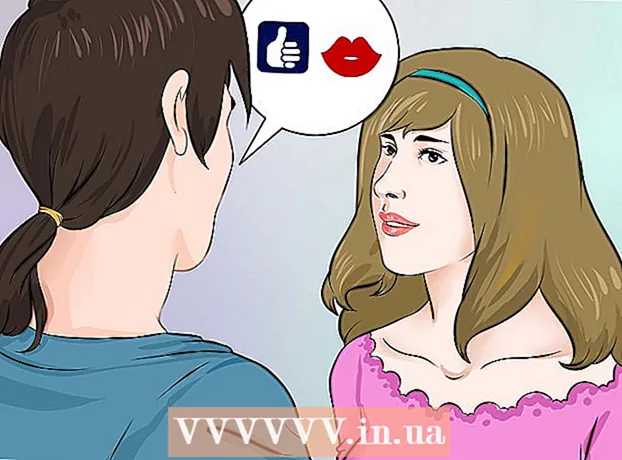Författare:
Virginia Floyd
Skapelsedatum:
7 Augusti 2021
Uppdatera Datum:
22 Juni 2024
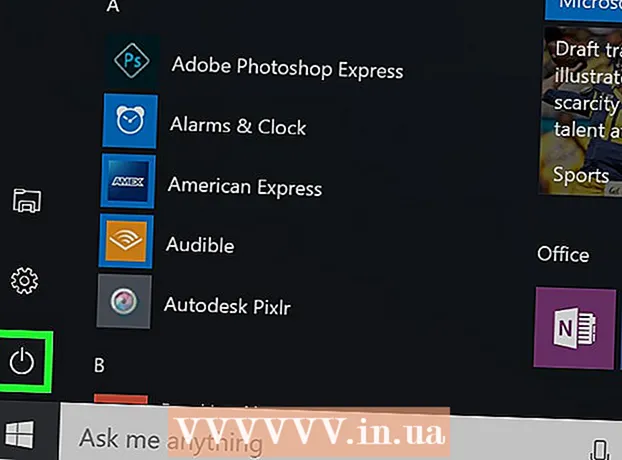
Innehåll
- Steg
- Del 1 av 3: Installera en anti-malware programvara
- Del 2 av 3: Sök i MyWebSearch
- Del 3 av 3: Återställa din webbläsare
- Tips
Om din webbläsare omdirigerar dig till MyWebSearch -webbplatsen, då.datorn är infekterad med ett potentiellt oönskat program. Ett sådant program är MyWebSearch - det levereras med olika skräppostprogram som tar upp plats på din hårddisk, omdirigerar användaren till andra webbplatser och öppnar popup -annonser. Det är inte lätt att ta bort MyWebSearch, men den populära anti-malware-programvaran Malwarebytes Anti-Malware kan göra det snabbt.
Steg
Del 1 av 3: Installera en anti-malware programvara
 1 Ladda ner ett bra antivirusprogram. MyWebSearch kan dölja från många antivirus- och antispionprogram, men Malwarebytes Anti-Malware hittar och tar bort detta program på Windows och macOS. Öppna webbplatsen https://ru.malwarebytes.com/?lr i en webbläsare och klicka på "Ladda ner".
1 Ladda ner ett bra antivirusprogram. MyWebSearch kan dölja från många antivirus- och antispionprogram, men Malwarebytes Anti-Malware hittar och tar bort detta program på Windows och macOS. Öppna webbplatsen https://ru.malwarebytes.com/?lr i en webbläsare och klicka på "Ladda ner". - Klicka på Gratis nedladdning i Windows. Välj nu en mapp att ladda ner (till exempel "Skrivbord") och klicka på "Spara".
- Klicka på länken bredvid "För att skydda din Mac, gå hit" på macOS och klicka sedan på Ladda ner. Spara filen på skrivbordet.
- Om du inte kan ladda ner installationsfilen på grund av popup-annonser, gör det på en annan dator och kopiera sedan filen till en flash-enhet. Anslut nu USB -flashenheten till den infekterade datorn och kör installationsfilen.
 2 Installera programmet. Slutför detta steg på Windows eller macOS.
2 Installera programmet. Slutför detta steg på Windows eller macOS. - Windows: Dubbelklicka på den nedladdade MBAM-installationsfilen, välj ditt språk och klicka sedan på Nästa. Godkänn avtalet, klicka på Nästa för att välja en mapp att installera och klicka sedan på Nästa igen för att välja ett namn för genvägen i Start -menyn. Klicka på Installera.
- Mac: Dubbelklicka på den nedladdade MBAM-Mac-filen på skrivbordet och dra sedan Malwarebytes-ikonen till mappen Program. Klicka på Öppna. När du uppmanas anger du ditt administratörslösenord och klickar på Install Assistant.
Del 2 av 3: Sök i MyWebSearch
 1 Kör Malwarebytes Anti-Malware. För att göra detta, dubbelklicka på ikonen i mappen Program (Mac) eller i mappen Alla program eller på skrivbordet (Windows).
1 Kör Malwarebytes Anti-Malware. För att göra detta, dubbelklicka på ikonen i mappen Program (Mac) eller i mappen Alla program eller på skrivbordet (Windows).  2 Börja skanna. Anti-Malware vet hur man hittar Mywebsearch, så klicka bara på Skanna.
2 Börja skanna. Anti-Malware vet hur man hittar Mywebsearch, så klicka bara på Skanna. - I Windows tar genomsökningen några minuter.
- På macOS är genomsökningen ganska snabb eftersom det är ett mindre sårbart system.
 3 Ta bort filerna MyWebSearch. När genomsökningen är klar öppnas ett popup-fönster med en lista över skadliga filer som finns, inklusive MyWebSearch. Mywebsearch installerar också annan programvara på din dator, så om du ser okända filer är de relaterade till MyWebSearch.
3 Ta bort filerna MyWebSearch. När genomsökningen är klar öppnas ett popup-fönster med en lista över skadliga filer som finns, inklusive MyWebSearch. Mywebsearch installerar också annan programvara på din dator, så om du ser okända filer är de relaterade till MyWebSearch. - Markera rutorna bredvid de hittade filerna. Om du inte är säker på vad filen är till för, sök på Internet efter information om den. Till exempel installerar Lenovo säker programvara på sina datorer som ibland felaktigt identifieras som adware / malware. Avmarkera rutorna bredvid du ser namnet på datortillverkaren. Alla andra filer kan raderas. Följande program är kända för att vara associerade med MyWebSearch och kan avinstalleras:
- Mywebsearch Bar
- Mywebsearch Smiley Central
- Mywebsearch Outlook Express eller Incredimail
- My Way Speedbar Smiley Central
- My Way Speedbar Yahoo eller AOL
- My Way Speedbar Outlook Express eller Incredimail
- Sökassistent My Way
- Sökassistent Mywebsearch
- Roliga webbprodukter Enkel installatör
- Weatherbug
- Om du känner till okända filer markerar du rutorna bredvid dem.
- Klicka på Ta bort markerade för att ta bort alla markerade filer.
- Markera rutorna bredvid de hittade filerna. Om du inte är säker på vad filen är till för, sök på Internet efter information om den. Till exempel installerar Lenovo säker programvara på sina datorer som ibland felaktigt identifieras som adware / malware. Avmarkera rutorna bredvid du ser namnet på datortillverkaren. Alla andra filer kan raderas. Följande program är kända för att vara associerade med MyWebSearch och kan avinstalleras:
 4 Starta om datorn. Logga in nu.
4 Starta om datorn. Logga in nu.
Del 3 av 3: Återställa din webbläsare
 1 Starta din webbläsare. Malwarebytes Anti-Malware tar bort Mywebsearch, men du måste manuellt återställa webbläsaren för att fungera. Om MyWebSearch -webbplatsen är öppen i din webbläsare, läs vidare. Om din webbläsare inte längre har MyWebSearch -verktygsfältet och öppnar den hemsida som du installerade behöver du inte göra någonting.
1 Starta din webbläsare. Malwarebytes Anti-Malware tar bort Mywebsearch, men du måste manuellt återställa webbläsaren för att fungera. Om MyWebSearch -webbplatsen är öppen i din webbläsare, läs vidare. Om din webbläsare inte längre har MyWebSearch -verktygsfältet och öppnar den hemsida som du installerade behöver du inte göra någonting.  2 Återställ inställningarna för Internet Explorer (IE). Detta behöver bara göras i Windows eftersom Internet Explorer är integrerat med Windows. Även om du inte använder IE, återställ det för att bli av med ändringarna som gjorts av MyWebSearch. Dina webbläsarinställningar (t.ex. sökmotorer och hemsida) kommer att återställas, men dina personuppgifter påverkas inte:
2 Återställ inställningarna för Internet Explorer (IE). Detta behöver bara göras i Windows eftersom Internet Explorer är integrerat med Windows. Även om du inte använder IE, återställ det för att bli av med ändringarna som gjorts av MyWebSearch. Dina webbläsarinställningar (t.ex. sökmotorer och hemsida) kommer att återställas, men dina personuppgifter påverkas inte: - Öppna Verktyg-menyn (eller klicka på den kugghjulsformade ikonen) och välj Internetalternativ.
- Öppna fliken "Avancerat" och klicka på "Återställ". Markera rutan bredvid "Ta bort personliga inställningar" och klicka på "Återställ".
 3 Återställ andra webbläsare. Gör detta på alla operativsystem.Om du återställer inställningarna för din webbläsare påverkas inte de lösenord eller bokmärken du har sparat, men du måste installera om ytterligare verktygsfält och webbläsartillägg (t.ex. annonsblockerare). Återställ alla webbläsare på din dator, inte bara den du använder oftast.
3 Återställ andra webbläsare. Gör detta på alla operativsystem.Om du återställer inställningarna för din webbläsare påverkas inte de lösenord eller bokmärken du har sparat, men du måste installera om ytterligare verktygsfält och webbläsartillägg (t.ex. annonsblockerare). Återställ alla webbläsare på din dator, inte bara den du använder oftast. - Chrome: Klicka på knappen Meny (☰) och välj Inställningar. Klicka på Avancerat längst ned på skärmen och klicka sedan på Återställ inställningar. Klicka på "Återställ" för att bekräfta dina handlingar.
- Firefox: Klicka på knappen Meny (☰) och välj "?" Klicka på Felsökningsinformation och klicka sedan på Uppdatera Firefox. Klicka på Uppdatera Firefox igen för att bekräfta dina handlingar.
- Safari: Öppna Safari -menyn och klicka på Återställ Safari och klicka sedan på Återställ för att bekräfta dina handlingar.
 4 Starta om datorn. Du har helt tagit bort MyWebSearch från din dator. För att kontrollera detta, kör en ny sökning efter skadliga filer.
4 Starta om datorn. Du har helt tagit bort MyWebSearch från din dator. För att kontrollera detta, kör en ny sökning efter skadliga filer. - Om din dator är infekterad med annan adware eller skadlig kod, ta bort dem också.
Tips
- Skydda din dator från adware och skadliga koder med populär programvara som Spybot Search & Destroy eller LavaSoft's AdAware.
- Var försiktig när du installerar programvara som laddats ner från CNET och Softonic, eftersom det kommer med adware som MyWebSearch.
- När du har kört installationsfilen läser du informationen på varje skärm så att du vet vad du installerar.